Edge에서 새 탭 페이지 미리 로드 기능을 활성화하는 방법
새 탭 페이지(customized the new tab page) 를 사용자 정의한 경우 매번 로드하는 데 시간이 걸릴 수 있습니다. 여는 시간을 줄이기 위해 Edge 브라우저에서 더 빠른 경험을 위해 새 탭 페이지를 미리 로드할 수 있습니다. Edge 설정 패널, 레지스트리 편집기(Registry Editor) 및 로컬 그룹 정책 편집기(Local Group Policy Editor) 에서 새 탭 페이지 기능의 사전 로드를 활성화 또는 비활성화할 수 있습니다 .
Edge 브라우저 의 새 탭 페이지에 다양한 요소를 추가할 수 있습니다 . 그러나 항목을 더 많이 추가할수록 새 탭을 열 때마다 페이지를 로드하는 데 더 많은 시간이 걸립니다. Windows 10 에서 Edge 브라우저의 속도(speed up Edge browser) 를 높이는 방법에는 여러 가지가 있지만 평소보다 빠르게 새 탭 페이지를 로드하려는 경우 이 기능을 활성화하면 많은 도움이 될 수 있습니다.
Edge 에서 새 탭 페이지 미리 로드(Preload) 를 활성화하는 방법
Edge 에서 새 탭 페이지 미리 로드(Preload) 를 활성화 또는 비활성화 하려면 다음 단계를 따르십시오.
- PC에서 Edge 브라우저를 엽니다.
- 점 3개 아이콘을 클릭하고 설정(Settings) 을 선택합니다 .
- 새 탭 페이지(New tab page) 섹션 으로 전환합니다 .
- 더 빠른 경험을 위해 새 탭 페이지 미리 로드(Preload the new tab page for a faster experience) 버튼을 전환 합니다.
먼저 컴퓨터에서 Edge 브라우저를 열고 오른쪽 상단에 있는 점 3개 아이콘을 클릭한 다음 목록에서 설정(Settings) 을 선택합니다.
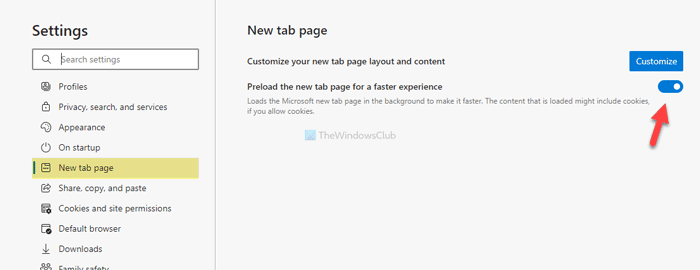
다음으로 새 탭 페이지 (New tab page ) 섹션으로 전환하고 화면에 표시 되는 더 빠른 경험을 위해 새 탭 페이지 미리 로드 버튼을 토글해야 합니다.(Preload the new tab page for a faster experience)
그게 다야.
레지스트리(Registry) 를 사용하여 Edge 에서 새 탭 페이지 미리 로드(Preload) 켜기
레지스트리(Registry) 를 사용하여 Edge 에서 새 탭 페이지 미리 로드(Preload) 를 켜려면 다음 단계를 따르세요.
- Win+R 을 누릅니다 .
- regedit 를 입력 하고 Enter 버튼을 누르십시오.
- 예(Yes) 버튼을 클릭 합니다.
- HKEY_LOCAL_MACHINE 에서 (HKEY_LOCAL_MACHINE)Microsoft 로 이동합니다 .
- Microsoft > New > Key 를 마우스 오른쪽 버튼으로 클릭합니다 .
- 이름을 Edge 로 지정합니다 .
- Edge > New > DWORD (32-bit) Value 을 마우스 오른쪽 버튼으로 클릭합니다 .
- 이름을 NewTabPagePrerenderEnabled 로 지정 합니다.
- 값(Value) 데이터를 1 로 설정하려면 더블 클릭하십시오 .
- 확인(OK) 버튼을 클릭 합니다.
이 단계를 자세히 살펴보겠습니다.
주의: (Precaution: ) 단계로 이동하기 전에 시스템 복원 지점을 만드는 것이 좋습니다 .
먼저 Win+R 을 눌러 실행 프롬프트를 열고 를 입력 regedit하고 Enter 버튼을 누릅니다. 그런 다음 UAC 팝업 창 에서 예 (Yes ) 버튼을 클릭합니다. 레지스트리 편집기(Registry Editor) 가 열리면 다음 경로로 이동하십시오 .
HKEY_LOCAL_MACHINE\SOFTWARE\Policies\Microsoft
마이크로소프트(Microsoft) 키 안에서 Edge 키 를 찾을 수 있다면 5, 6단계를 따를 필요가 없습니다. Microsoft > New > Key 를 마우스 오른쪽 버튼으로 클릭 하고 이름을 Edge 로 지정합니다 .
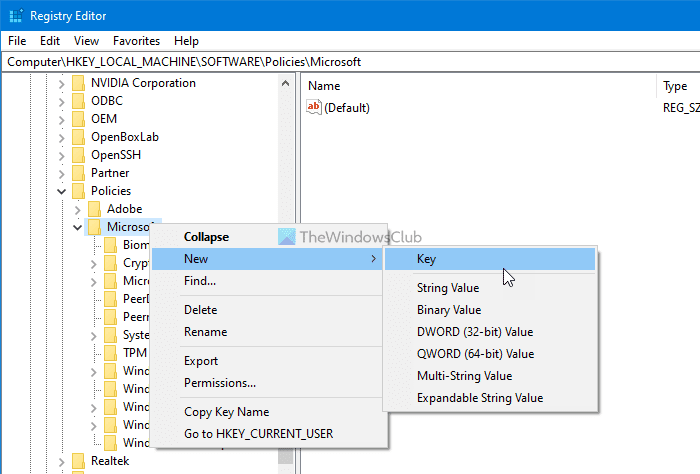
그런 다음 Edge (Edge ) 를 마우스 오른쪽 버튼으로 클릭 하고 New > DWORD (32-bit) Value 을 선택 합니다. 그런 다음 이름을 NewTabPagePrerenderEnabled 로 지정 합니다.

기본적으로 값 데이터로 0 이(Value) 제공 됩니다 . (0)1 로 변경해야 합니다 . 이를 위해 두 번 클릭 하고 상자에 1 을 입력한 다음 (1)확인 (OK ) 버튼을 클릭하여 변경 사항을 저장합니다.
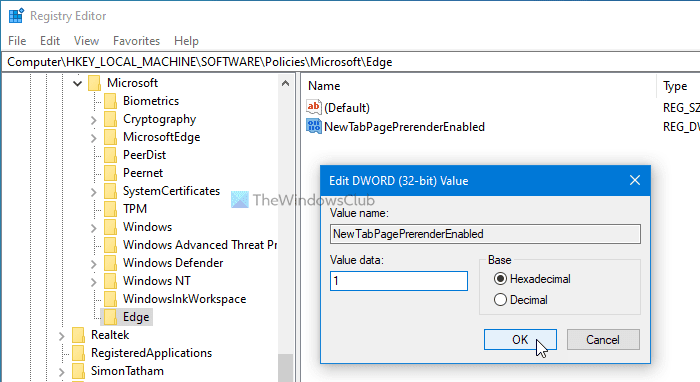
끄려면 NewTabPagePrerenderEnabled REG_DWORD 값을 삭제하거나 Value 데이터를 0 으로 설정하면 됩니다 .
로컬 그룹 정책 편집기 를 사용하여 (Local Group Policy Editor)Edge 브라우저 에서 새 탭 페이지 미리 로드(Preload) 를 활성화할 수 있습니다 . 그러나 Edge용 그룹 정책 템플릿이(Group Policy Templates for Edge) 추가되어 있어야 합니다 . 그렇지 않으면 아래에 언급된 설정 경로를 찾을 수 없습니다.
그룹 정책(Group Policy) 을 사용하여 Edge 에서 새 탭 페이지 미리 로드(Preload) 활성화
그룹 정책(Group Policy) 을 사용하여 Edge 에서 새 탭 페이지 미리 로드(Preload) 를 활성화하려면 다음 단계를 따르십시오.
- 작업 표시줄 검색 상자에서 gpedit.msc 를 검색 합니다.
- 개별 결과를 클릭합니다.
- 컴퓨터 구성 의 (Computer Configuration)시작, 홈 페이지 및 새 탭 페이지(Startup, home page and new tab page) 로 이동합니다 .
- 더 빠른 렌더링 설정 을 위해 새 탭 페이지 미리 로드 활성화(Enable preload of the new tab page for faster rendering) 를 두 번 클릭 합니다.
- 사용( Enabled) 옵션을 선택합니다 .
- 확인(OK) 버튼을 클릭 합니다.
자세한 내용을 알아보기 위해 이러한 단계를 자세히 살펴보겠습니다.
먼저 컴퓨터에서 로컬 그룹 정책 편집기(Local Group Policy Editor) 를 열어야 합니다. 이를 위해 작업 표시줄(Taskbar)gpedit.msc 검색 에서 을 검색하고 개별 결과를 클릭합니다. 열리면 다음 경로로 이동하십시오.
Computer Configuration > Administrative Templates > Classic Administrative Templates > Microsoft Edge > Startup, home page and new tab page
시작 , 홈 페이지 및 새 탭 페이지(Startup, home page and new tab page) 폴더 의 오른쪽에서 더 빠른 렌더링을 위해 새 탭 페이지 미리 로드 활성화(Enable preload of the new tab page for faster rendering) 라는 설정을 찾을 수 있습니다 . 기본적으로 구성되지 않음(Not Configured) 으로 설정 됩니다. 두 번 클릭하고 사용 (Enabled ) 옵션을 선택해야 합니다.
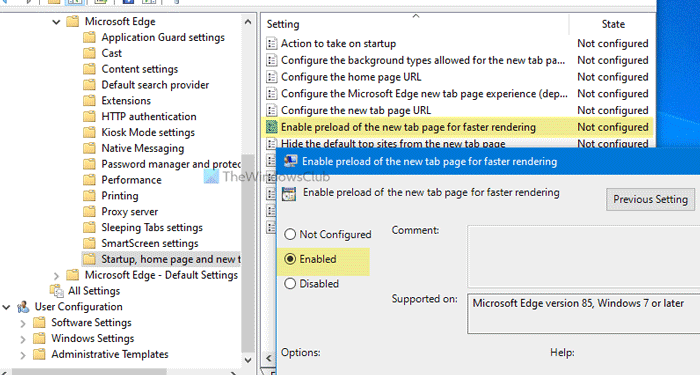
마지막으로 확인 (OK ) 버튼을 클릭하여 변경 사항을 저장합니다.
완료되면 Edge(Edge) 브라우저 edge://settings/newTabPage에서 페이지를 열어 활성화를 확인할 수 있습니다 . 토글 버튼이 회색으로 표시되면 레지스트리 편집기(Registry Editor) 또는 로컬 그룹 정책 편집기(Local Group Policy Editor) 를 사용하여 설정을 변경했음을 의미합니다 . 또한 귀하의 브라우저는 귀하의 조직에서 관리(Your browser is managed by your organization) 한다는 메시지가 표시될 수 있습니다 .
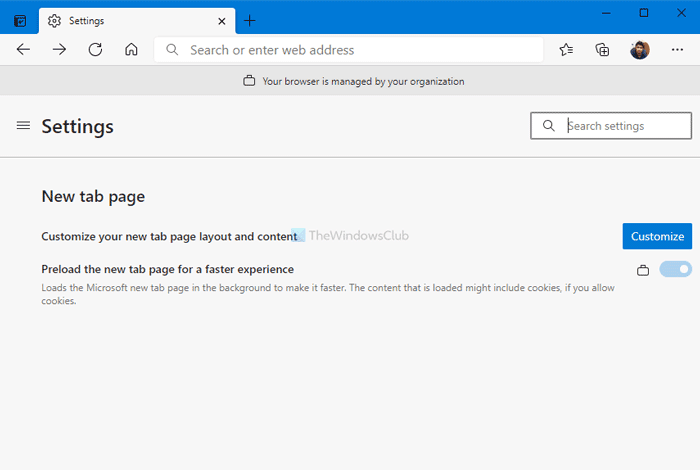
그러나 이 기능은 PC에서 높은 CPU 사용량 문제를 일으킬 수 있습니다. (CPU)이 경우 다음 단계에 따라 Windows 10 에서 (Windows 10)Microsoft Edge 높은 메모리 또는 CPU 사용(fix Microsoft Edge high memory or CPU usage) 문제 를 해결할 수 있습니다 . 반면에 설정을 구성되지 않음 으로 변경하면 (Not Configured)그룹 정책(Group Policy) 에서 이 기능이 비활성화됩니다 .
그게 다야! 도움이 되었기를 바랍니다.
Related posts
Edge New Tab page의 Image Background 유형을 비활성화하는 방법
Edge에서 New Tab Page에 New Tab Page에 추가하는 방법
New Tab page에서 Search Box을 활성화 또는 비활성화하는 방법 Edge
New Tab page에서 Quick Links을 추가, 제거, 관리하는 방법 Edge
Microsoft Edge New Tab page 경험을 구성하는 방법
Chrome에서 닫힌 Browser Tab을 다시 열는 방법, Safari, Edge and Firefox
Picture mode에서 사진을 사용하는 방법 Microsoft Edge Browser에서
Microsoft Edge에서 Tab Groups을 활성화하고 사용하는 방법
Edge browser에서 잠재적으로 Unwanted Application protection을 활성화하십시오
Toolbar Edge browser에서 Add or Remove Vertical Tabs Button
Microsoft Edge Windows 10 Fix RESULT_CODE_HUNG error
Chrome, Firefox, Edge에서 Adobe Flash, Shockwave, Adobe Flash, Edge를 사용 중지, 제거
Microsoft Edge Mac 충돌, 작동하지 않거나 문제가 발생하지 않습니다
Microsoft Edge browser에서 Tab을 복제하는 방법
New Tab Customize Option Microsoft Edge에서 누락되었습니다
Configure Firefox New Tab Preferences Windows 10 PC
Vertical Tabs Microsoft Edge에서 Title Bar을 숨기는 방법
Edge browser에서 Full-screen Mode에서 Video을 재생하는 방법
Edge browser을 시작할 때 Blank Tab 또는 페이지를 여는 방법
Download Chrome or Edge에서 직접 최신 Windows 10 ISO Images
